De gewoonte hebben om afval op de iPhone te legen, is altijd handig. Net als Prullenbak op Windows en Prullenbak op Mac, zijn er ook dit soort apps op de iPhone die verwijderde bestanden recyclen. U moet deze prullenbakbestanden verwijderen om ruimte vrij te maken en te voorkomen dat de iPhone-opslag bijna volledig wordt gewaarschuwd.
Hier komt de vraag, hoe lege iPhone-prullenbak?
In dit bericht laten we je zien hoe je de prullenbak kunt legen op iPhone 15/14/13/12/11/XS/XR/X/8/7/6/5/4, etc. in iOS 17/16/15 /14/13. U kunt deze handleiding gebruiken om eenvoudig van ongewenst iPhone-afval af te komen.
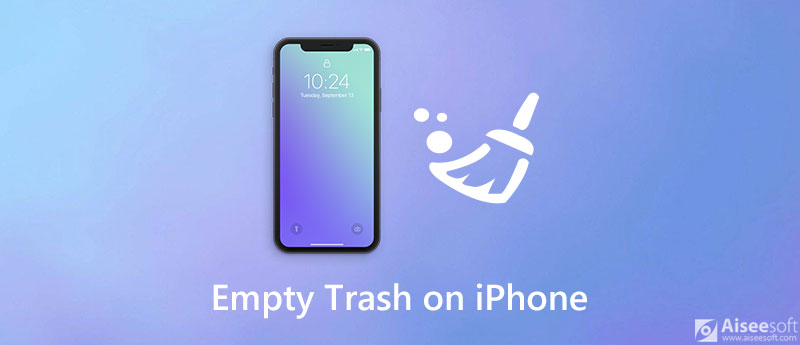
Mogelijk hebt u veel e-mailaccounts op uw iPhone aangesloten, zodat u onderweg al uw e-mailadressen kunt controleren. De verwijderde e-mails en spam nemen meer en meer geheugen in de prullenbak in beslag. De iPhone-prullenbak leegmaken in e-mail is eenvoudig en u moet de volgende stappen volgen om de e-mailprullenbak periodiek te wissen.
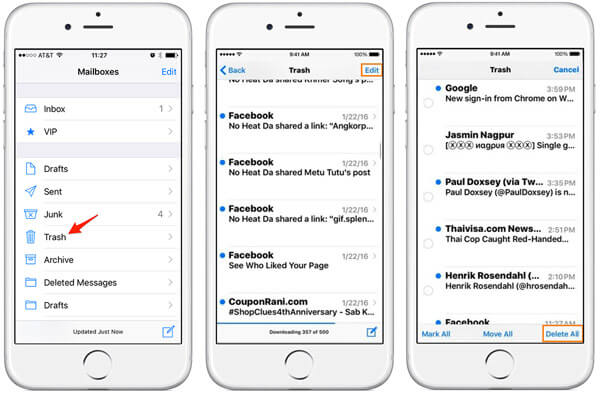
Om de prullenbak in de iPhone Photos-app te legen, moet u de volgende gids volgen.
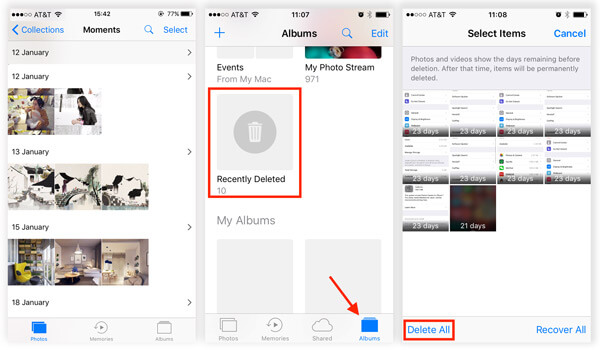
Mis het niet: Verloren / verwijderde foto's van de iPhone herstellen
Net als bij de Mail- en Foto's-app, is er ook een functie "Onlangs verwijderd" in de Notes-app. Nadat u notities heeft verwijderd, heeft u toegang tot de map "Onlangs verwijderd". Ga als volgt te werk om de prullenbak op iPhone Notes te legen:
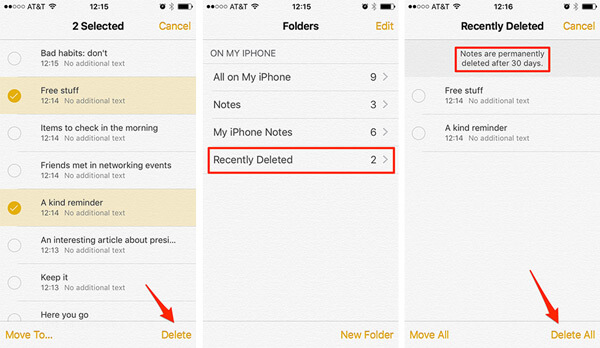
Opmerking: voor sommige iOS-versies vindt u de map "Onlangs verwijderd" mogelijk niet op iPhone Notes.
Mis het niet: Hoe verloren / verwijderde notities van de iPhone te herstellen
Met de bovenstaande methoden kunt u eenvoudig de prullenbak legen op iPhone Mail, Foto's en Notities. Maar als u alle onnodige iPhone-prullenbakbestanden wilt verwijderen of verschillende soorten prullenbak afzonderlijk wilt wissen, moet u vertrouwen op de professionele iPhone Trash Eraser. Ten eerste kunt u het gratis downloaden en op uw computer installeren.

Downloads
100% veilig. Geen advertenties.

Na het downloaden, installeer en voer je deze krachtige iPhone Trash Eraser uit op je computer. Verbind uw iOS-apparaat met een USB-kabel.

Zodra de iPhone op de computer is aangesloten, kiest u uw apparaat en het wisniveau (laag, midden en hoog niveau). Klik vervolgens op de "Start" -knop aan de rechterkant in de interface om alle prullenbak op de iPhone volledig te legen.

Voer vervolgens 0000 in om het wissen te bevestigen. Klik ten slotte op de knop Wissen om alle gegevens op uw apparaat te wissen.
Na een tijdje worden alle ongewenste prullenbakbestanden op de iPhone definitief verwijderd.
Hoe verwijder ik prullenbak op iPhone-foto's?
Open Foto's en tik op Alle foto's en tik vervolgens op Selecteren. Tik op meerdere foto's of schuif met uw vinger over meerdere foto's om er meer dan één te selecteren. Tik op de knop Prullenbak en bevestig om de items te verwijderen.
Hoe leeg ik de Gmail-prullenbak op de iPhone?
Open de Gmail-app op je iPhone. Tik linksboven op Menu, Tik op Prullenbak en vervolgens op Prullenbak leegmaken.
Is er een prullenbak op de iPhone?
Er is geen prullenbak of prullenbak op de iPhone.
Conclusie

iPhone Cleaner kan nutteloze gegevens op uw apparaat selectief opschonen. U kunt het ook gebruiken om uw privégegevens te wissen en uw iPhone / iPad / iPod Touch snel en veilig te houden.
100% veilig. Geen advertenties.
100% veilig. Geen advertenties.